Kör League of Legends som administratör om du får det här felet
- League of Legends-fel när du ansluter till Maestro visas slumpmässigt när spelappen körs.
- Felet kan bero på spelets oförmåga att komma åt vissa filer som är nödvändiga för dess process eftersom det inte har administratörsrättigheter.
- Åtgärda det genom att köra League of Legends-appen som administratör och inaktivera funktionen för användaråtkomstkontroll.
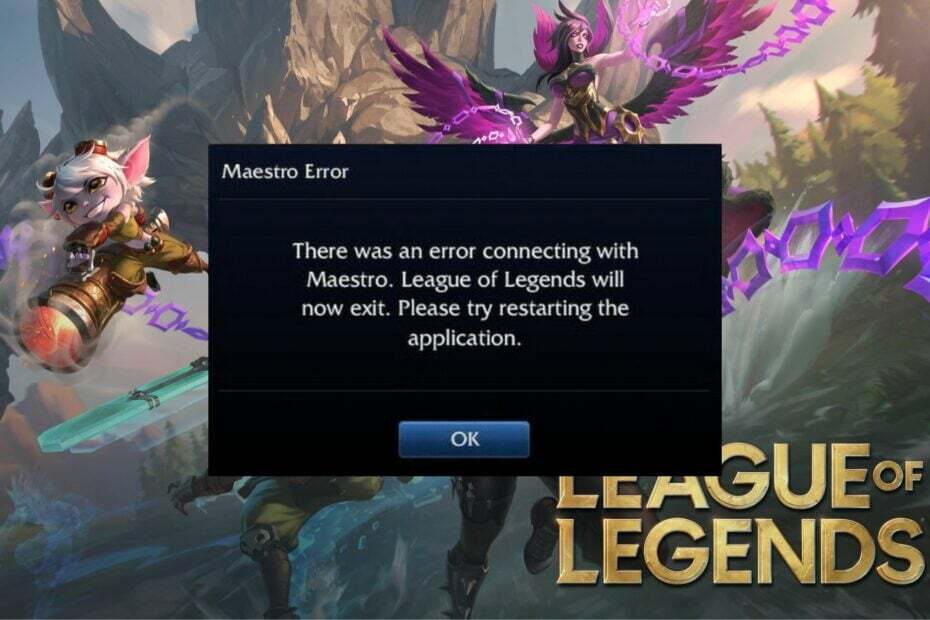
- Ladda ner och installera Fortect.
- Starta appen för att starta skanningsprocessen.
- Klicka på Starta reparation för att lösa alla problem som påverkar din dators prestanda.
- Fortect har laddats ner av 0 läsare denna månad.
Nyligen har många spelare rapporterat att de stöter på ett felmeddelande som indikerar ett League of Legends-fel när de ansluter till Maestro. Det kan inträffa när du spelar ett spel eller vid någon annan slumpmässig tidpunkt. Den här artikeln kommer dock att undersöka hur du åtgärdar problemet.
Du kanske också är intresserad av vår guide för att fixa League of Legends kan inte ansluta till en autentiseringstjänst fel.
Vad orsakar felet att ansluta till Maestro på League of Legends?
Några faktorer som kan orsaka fel Det uppstod ett fel vid anslutning till Maestro. League of Legends kommer nu att avslutas. Försök att starta om klientfelen är:
- Oförmåga att komma åt specifika spelfiler – Den första troliga orsaken till detta fel är att spelet har svårt att komma åt specifika spelfiler som behövs för dess funktion. Det kan bero på bristande administratörsbehörighet, vilket resulterar i fel.
- Störningar från säkerhetsprogramvara – Att ha många antikroppsprogram som körs på din dator kan orsaka problem med League of Legends eftersom de kan blockera anslutningen mellan spelet och dess servrar. Brandväggstjänster kan också störa spelanslutningen till Maestro.
- Föråldrat League of Legends-spel – När spelappen är föråldrad kan den hindra dess funktionalitet på grund av att buggar som påverkar den aktuella versionen orsakar problem med att ansluta till servrarna.
Faktorerna som anges ovan kan variera från varandra på olika datorer beroende på omständigheterna. Ändå kan du åtgärda problemet genom att följa stegen som diskuteras i nästa avsnitt.
Hur kan jag fixa League of Legends-felet när jag ansluter till Maestro?
- Starta om din PC – Att starta om datorn är det snabbaste sättet att åtgärda underliggande problem som påverkar dess prestanda, och det uppdaterar dess system för att hjälpa spelet att fungera smidigt.
- Starta om League of Legends-spelet – Det kommer att ladda om spelet och återupprätta anslutningen mellan det och de nödvändiga filerna på datorn.
- Inaktivera säkerhetsappar tillfälligt – Det kommer att förhindra säkerhetstjänsterna som körs på datorn från att fånga upp dina spelaktiviteter.
- Reparera spelklienten – Få användare rapporterade att reparation av spelklienten hjälpte, så se till att prova det.
1. Kör League of Legends-klienten som administratör
- Hitta League of Legends app-ikonen på skrivbordet, högerklicka på den och välj Egenskaper från rullgardinsmenyn.
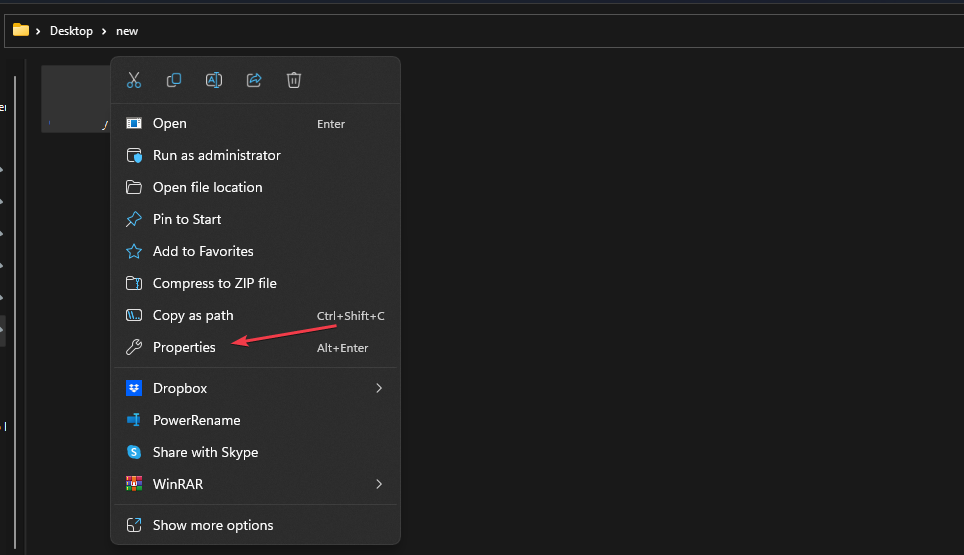
- Gå till Kompatibilitet fliken och markera rutan för Kör det här programmet som administratör alternativ.
- Gå nu till Kompatibilitet fliken läge, markera rutan för Kör det här programmet i kompatibilitetsläge, välj sedan a Windows version från rullgardinsmenyn.

- Klick OK för att spara ändringarna.
Att köra spelet som administratör kommer att lösa behörighetsproblem som hindrar det från att komma åt sina filer och kompatibilitetsproblem som orsakar felet.
Se även vår guide för vad du ska göra om körs som administratör fungerar inte på din PC.
2. Stäng av användarkontokontrollen
- Vänsterklicka på Start knapp, typ Kontrollpanel i sökrutan och öppna den från sökresultaten.
- Leta sedan upp Användarkonton och klicka sedan på Ändra inställningar för kontroll av användarkonto knapp.
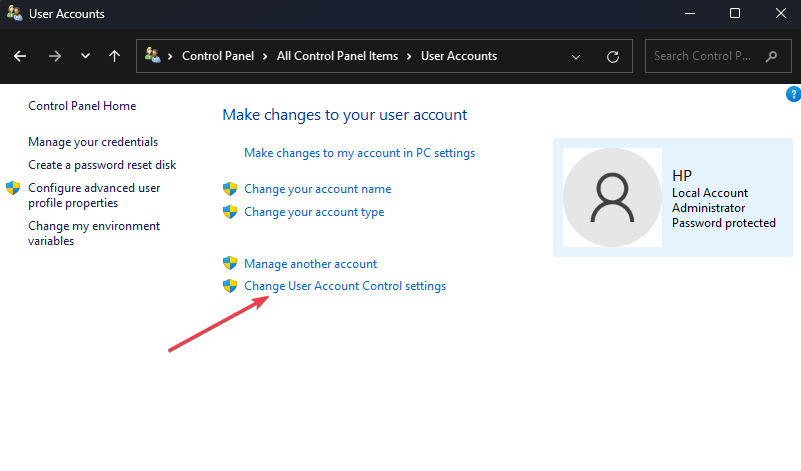
- På säkerhetsreglage som visas på nästa sida, dra skjutreglaget Aldrig att meddela, klicka sedan på OK för att spara ändringen.

- Starta om datorn och försök starta spelet för att se om felet kvarstår.
Dessutom rekommenderar vi att du läser igenom vår artikel om vad du ska göra om League of Legends kraschar hela tiden på din PC.
- Epic Games har fastnat när du laddar din beställning: Hur man fixar
- Minecraft Exit Code 6: Hur man fixar det i 4 steg
- 6 sätt att fixa ESO Launcher som fastnat vid laddning
Du kan också kontrollera hur du fixar League of the Legends kan inte logga in på kontot problem.
Lämna gärna dina förslag eller frågor i den här guiden om du har några. Vi vill gärna höra från dig i kommentarsfältet.
Har du fortfarande problem? Fixa dem med det här verktyget:
SPONSRAD
Om råden ovan inte har löst ditt problem kan din dator uppleva djupare Windows-problem. Vi rekommenderar ladda ner detta PC-reparationsverktyg (betygsatt Great på TrustPilot.com) för att enkelt ta itu med dem. Efter installationen klickar du bara på Starta skanning knappen och tryck sedan på Reparera allt.


![PVP.net patcherkärna har slutat fungera [3 testade lösningar]](/f/bae903194b4f8ce681e1a982169259d7.jpg?width=300&height=460)